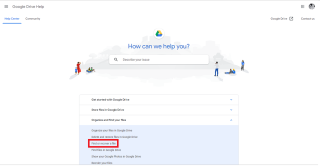Android: Hogyan javítsuk a nem elegendő tárolóhelyet

Túl sok a hely az Androidodon? Oldd meg a problémát ezekkel az egyszerű tippekkel minden eszközön.
Ha megfelelően van beállítva, a Google Fotók minden videót vagy képet el tud menteni. Ez év júniusáig annyi videót és képet tölthet fel, amennyit csak akar, anélkül, hogy aggódnia kellene a korlátozás miatt . Ha takarítani szeretne, törölje ezeket a képeket a Google Fotók kukájába.
A legjobb, ha ezek a képek és videók a kukába kerülnek, és nem törlődnek végleg. Soha nem tudhatod, mikor lesz szükséged rájuk. Ne feledje, hogy a Google Fotók csak 60 napig menti el a törölt képeket. Utána végleg elmentek. Ha vannak olyan képek, amelyeket nem akar kockáztatni, hogy bárki is meglásson, a következőképpen veheti ki manuálisan a szemetet a Google Fotókban.
Ha nincs kedve várni két hónapot, amíg a Google kiüríti a szemetet a Google Fotókban, ezt manuálisan is megteheti az alábbi lépések végrehajtásával. Nyissa meg a Google Fotókat. Jelentkezzen be Gmail-fiókjába, ha még nem tette meg. Amikor az alkalmazás megnyílik, érintse meg a Könyvtár lehetőséget a jobb alsó sarokban.

A következő oldalon a Kuka ikon a Segédprogramok alatt lesz.

Most érintse meg a pontokat a jobb felső sarokban, és megjelenik az Empty kuka opció.

Megerősítő üzenetet fog kapni, hogy megbizonyosodjon arról, hogy ezt szeretné tenni. Ha biztos benne, érintse meg a megerősítés opciót. A folyamat csak néhány másodpercet vesz igénybe.
Ha van egy kép, amit nem akarsz, hogy bárki is lásson, töröld. A kép a kukába kerül, de aki ismeri a Google Fotókat, könnyen visszaállíthatja, ha a kukába megy és hosszan megnyomja. Amikor ezt megteszik, a jobb alsó sarokban megjelenik egy kék Visszaállítás lehetőség. Miután megérinti ezt a lehetőséget, a fájl visszakerül az összes megtartani kívánt fájlra. Tehát milyen gyakran viszi ki kézzel a szemetet, vagy csak megvárja, amíg a Google megteszi? Ossza meg gondolatait az alábbi megjegyzésekben.
Túl sok a hely az Androidodon? Oldd meg a problémát ezekkel az egyszerű tippekkel minden eszközön.
Ha véletlenül törölte fotóit a Google Fotókból, akkor ne aggódjon, ezek nem múltak el örökre. Mindig megtalálhatja őket a kukában. Az alábbi lépések bemutatják, hogyan állíthatja vissza a törölt fényképeket a Google Fotókból.
Soha többé ne veszítsen el egy képet vagy videót, ha biztonsági másolatot készít WhatsApp-médiájáról a Google Fotókba.
Szeretnéd elhitetni valakivel, hogy Párizsba mentél? Tekintse meg, hogyan változtathatja meg bármely kép és videó helyét a Google Fotókban.
Google Fotók alternatívát keres? Így töltheti le az összes tartalmat néhány egyszerű lépésben.
Véglegesen törölje a nem kívánt képeket a Google Fotókból, ha kiveszi a szemetet. Nem kell 60 napot várni, amíg a Google megteszi.
Tekintse meg, hogyan érheti el megosztott Google Fotóalbumaiban lévő megjegyzéseket, és hogyan törölheti vagy jelentheti be őket.
Fedezze fel azokat a lépéseket, amelyeket követnie kell, ha nem szeretne egy adott névjegyet vagy háziállatot látni a Google Photo Memories között.
Miután rootoltad az Android telefonod, teljes rendszerhozzáférésed lesz, és számos olyan alkalmazást futtathatsz, amelyek root hozzáférést igényelnek.
Az Android telefonodon található gombok nem csak a hangerő szabályozására vagy a képernyő felébresztésére szolgálnak. Néhány egyszerű módosítással gyorsbillentyűkké válhatnak egy gyors fotó készítéséhez, zeneszámok átugrásához, alkalmazások elindításához vagy akár a vészhelyzeti funkciók aktiválásához.
Ha a munkahelyeden hagytad a laptopodat, és sürgős jelentést kell küldened a főnöködnek, mit tehetsz? Használd az okostelefonodat. Még kifinomultabb megoldás, ha telefonodat számítógéppé alakítod, hogy könnyebben végezhess több feladatot egyszerre.
Az Android 16 zárképernyő-widgetekkel rendelkezik, amelyekkel tetszés szerint módosíthatja a zárképernyőt, így a zárképernyő sokkal hasznosabb.
Az Android kép a képben módjával lekicsinyítheted a videót, és kép a képben módban nézheted meg, így egy másik felületen nézheted meg, így más dolgokat is csinálhatsz.
A videók szerkesztése Androidon egyszerűvé válik a cikkben felsorolt legjobb videószerkesztő alkalmazásoknak és szoftvereknek köszönhetően. Gondoskodj róla, hogy gyönyörű, varázslatos és elegáns fotóid legyenek, amelyeket megoszthatsz barátaiddal a Facebookon vagy az Instagramon.
Az Android Debug Bridge (ADB) egy hatékony és sokoldalú eszköz, amely számos dolgot lehetővé tesz, például naplók keresését, alkalmazások telepítését és eltávolítását, fájlok átvitelét, egyéni ROM-ok rootolását és flashelését, valamint eszközmentések létrehozását.
Automatikusan kattintó alkalmazásokkal. Nem kell sokat tenned játékok, alkalmazások vagy az eszközön elérhető feladatok használata közben.
Bár nincs varázsmegoldás, a készülék töltésének, használatának és tárolásának apró változtatásai nagyban befolyásolhatják az akkumulátor élettartamának lassítását.
A telefon, amit sokan most szeretnek, a OnePlus 13, mert a kiváló hardver mellett egy évtizedek óta létező funkcióval is rendelkezik: az infravörös érzékelővel (IR Blaster).